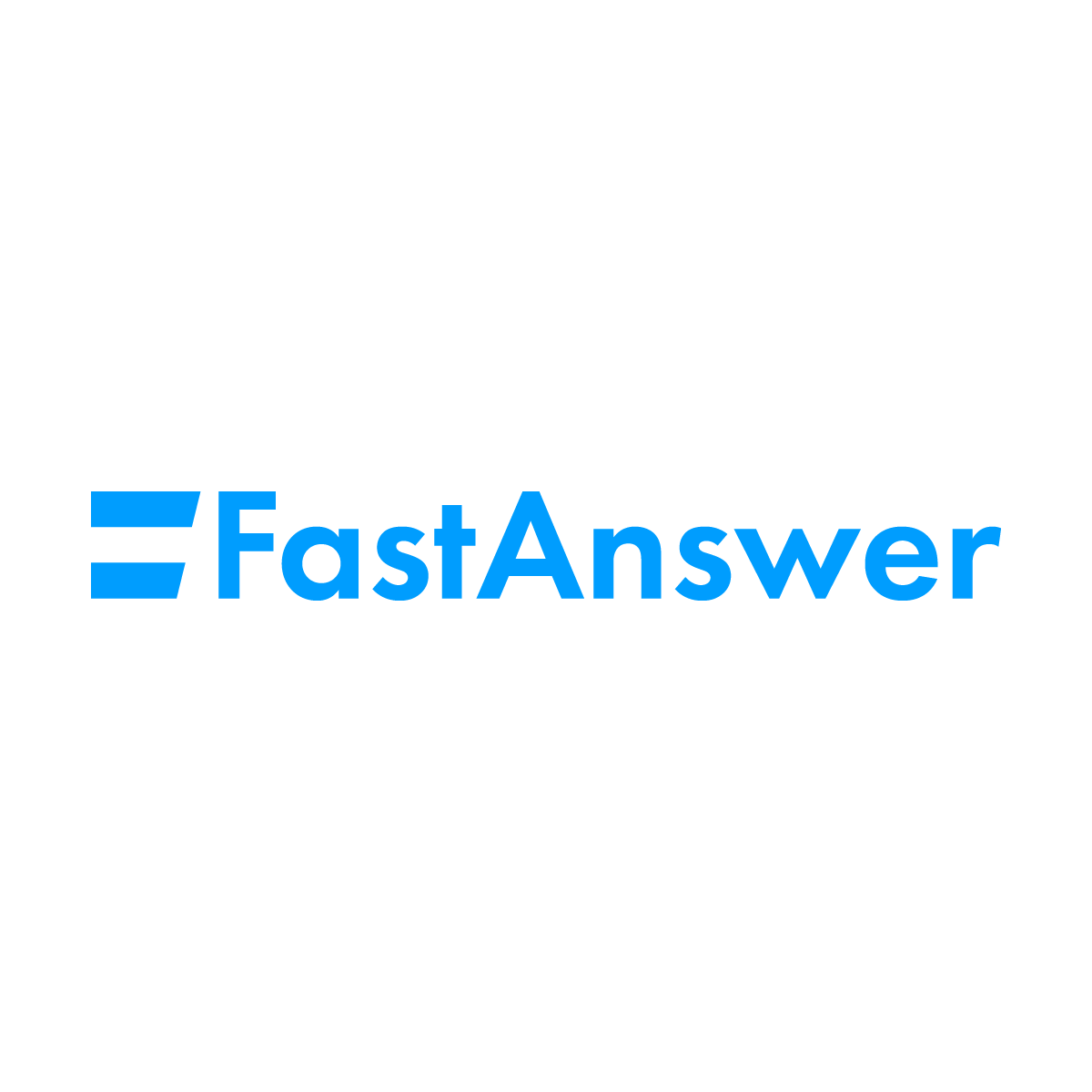目次
Windows10で「送る」メニューに項目を追加したい理由
私のパソコンには、画像などを一時的に加工するために原本をコピーして、そこで加工をする、などを行うフォルダーを作成して利用しています。
このフォルダーに、原本のファイルをコピーするてっとり早い方法は、原本のファイルを右クリックして、直接、この加工用のフォルダーに「送る」という方法です。
そこで、「送る」の中に「このフォルダー」の項目を増やしたい、というのが今回の目的です。
Windows 10で「送る」メニューに項目を追加する具体的な方法
NEC LAVIE公式サイトの中に、このやり方が、具体的に記載されていました。
ボイント
STEP
「SendTo」フォルダーの場所まで移動する
「ユーザー」→「(ユーザー名)」→「AppData」→「Roaming」→「Microsoft」→「Windows」→「SendTo」の順にダブルクリックし、「SendTo」フォルダーを表示させる。
※「AppData」は「隠しファイル(フォルダー)」なので、表示させるようにしておく。
※この「SendTo」フォルダーがどこだったか、を忘れてしまうのです。
STEP
フォルダーのショートカットを作成する(デスクトップに保存)
STEP
「SendTo」フォルダーの中にフォルダーのショートカットをコピーする
これで、右クリックから直接、加工用のフォルダーにファイルをコピーできるようになりました。